Jusqu'à présent, les rendus d'aperçu comportaient des teintes de couleurs simples. Pour donner un aspect plus intéressant et plus réaliste à un objet, il faut lui appliquer un matériau. Les attributs de matériaux donnent à un objet sa couleur et décrivent quel type de surface possède l'objet. En réglant les attributs de matériaux, vous pouvez rendre un objet dur et brillant comme une boule de billard, ou doux et en relief comme un vêtement en laine. Pour créer des matériaux, vous devez utiliser l'éditeur de matériaux.
Configuration de votre scène :
- Continuez à partir de la scène précédente ou accédez au dossier
\scenes\data_exchange\AutoCAD\
et
 ouvrez le fichier
wt_floor.max
.
ouvrez le fichier
wt_floor.max
.
Créez un matériau pour les murs et le plafond :
- Dans la barre d'outils principale, cliquez sur
 (Editeur de matériaux) pour ouvrir l'éditeur de matériaux détaillé.
(Editeur de matériaux) pour ouvrir l'éditeur de matériaux détaillé. 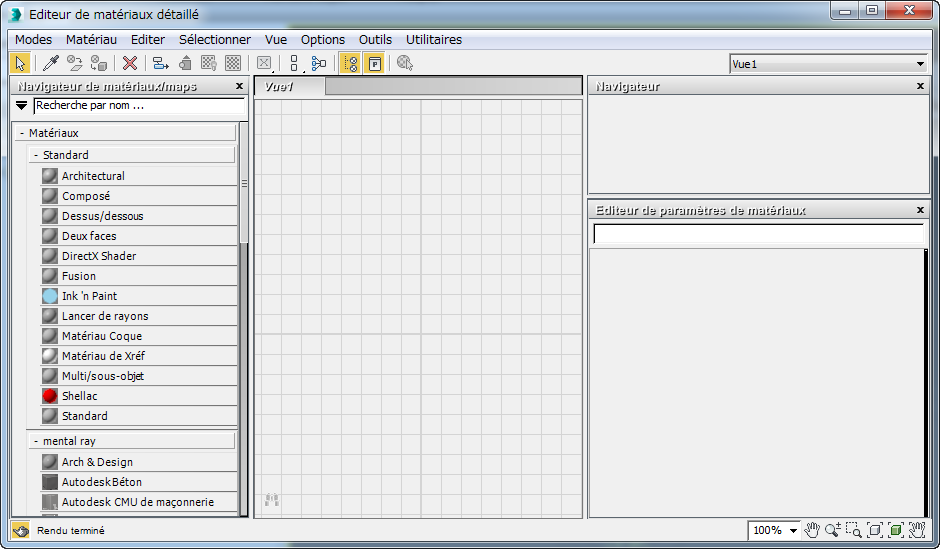 Conseil : Si vous ouvrez l'éditeur de matériaux compact à la place, vous pouvez passer à l'interface détaillée en sélectionnant Modes
Conseil : Si vous ouvrez l'éditeur de matériaux compact à la place, vous pouvez passer à l'interface détaillée en sélectionnant Modes Editeur de matériaux détaillé. Remarque : La scène wt_floor.max a été configurée de façon à utiliser le rendu mental ray: cela est nécessaire pour afficher les matériaux mental ray dans le groupe de fonctions du navigateur de matériaux/maps sur le côté gauche de l'éditeur de matériaux détaillé.
Editeur de matériaux détaillé. Remarque : La scène wt_floor.max a été configurée de façon à utiliser le rendu mental ray: cela est nécessaire pour afficher les matériaux mental ray dans le groupe de fonctions du navigateur de matériaux/maps sur le côté gauche de l'éditeur de matériaux détaillé. - Faites glisser une entrée correspondant à un matériau Autodesk peinture murale depuis le navigateur de matériaux/maps (Matériaux
 groupe mental ray) jusqu'à la vue active au centre de l'éditeur de matériaux détaillé.
groupe mental ray) jusqu'à la vue active au centre de l'éditeur de matériaux détaillé. 3ds Max affiche un noeud pour ce type de matériau dans la vue active.
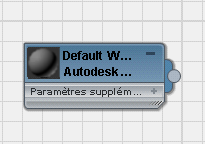
- Cliquez deux fois sur le noeud du matériau Peinture murale.
3ds Max affiche les paramètres du matériau Peinture murale dans l'éditeur de paramètres sur le côté droit de l'éditeur de matériaux détaillé.
Remarque : Les matériaux Autodesk sont basés sur le matériau Arch & Design, mais avec des commandes simplifiées en fonction des attributs réalistes du matériau. Les matériaux Autodesk sont compatibles avec AutoCAD, Autodesk Revit et Autodesk Inventor. - Renommez le matériau Matériau plafond mur.
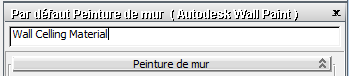
Lorsque vous modifiez le nom dans l'éditeur de paramètres, il est également mis à jour dans la barre de titre de l'affichage des noeuds.
- Dans l'éditeur de paramètres
 panneau déroulant Peinture murale, cliquez sur l'échantillon de couleur.
panneau déroulant Peinture murale, cliquez sur l'échantillon de couleur. 
3ds Max ouvre un sélecteur de couleurs.
- Dans le sélecteur de couleurs, affectez ces valeurs à la couleur:
- Hue (Teinte): 0,19
- Sat (saturation): 0,2
- Value (Valeur): 1,0
La couleur de la peinture est maintenant d'un jaune pâle.
- Cliquez sur OK pour fermer le sélecteur de couleur.
Laissez la Finition de peinture à Plat/mat et l'Application à Rouleau.
Appliquez le matériau aux murs et au plafond :
- Dans le groupe de fonctions Explorateur de scènes, maintenez la touche Ctrl enfoncée et cliquez sur les objets mur et plafond pour les sélectionner.
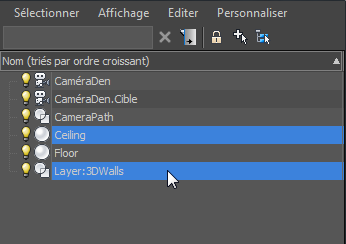
- Dans la barre d'outils de l'éditeur de matériaux détaillé, cliquez sur
 (Attribuer le matériau à la sélection).
(Attribuer le matériau à la sélection). 3ds Max applique le matériau aux objets sélectionnés.
Remarque : L'aperçu du matériau dans la barre de titre du noeud du matériau présente maintenant des triangles blancs à chaque coin: cela indique que le matériau est utilisé dans la scène.
Créez un matériau pour le sol :
- Déplacez le noeud du matériau Matériau plafond mur jusqu'au coin supérieur gauche de la vue active. Conseil : Si vous supprimez un noeud de matériau de la vue active et si vous souhaitez modifier le matériau par la suite, vous pouvez le récupérer à l'aide de l'outil
 (Choisir matériau à partir de l'objet). Vous pouvez également rechercher le matériau dans le Navigateur de matériaux/maps
(Choisir matériau à partir de l'objet). Vous pouvez également rechercher le matériau dans le Navigateur de matériaux/maps  groupe Matériaux scène, qui contient toujours tous les matériaux utilisés dans la scène.
groupe Matériaux scène, qui contient toujours tous les matériaux utilisés dans la scène. - Faites glisser une entrée Autodesk Bois de feuillu du Navigateur de matériaux/maps jusqu'à la vue active. (Cette entrée figure également dans Matériaux
 groupe mental ray.)
groupe mental ray.) Le matériau Bois de feuillu dispose de deux bitmaps intégrés. Dans l'éditeur de matériaux détaillé, cliquez sur (Cadrer) pour voir le noeud principal du matériau et les deux noeuds de bitmap.
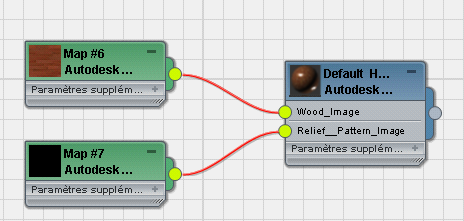
Vous allez utiliser le premier bitmap, qui contient le grain du bois. Vous n'allez pas utiliser le deuxième bitmap.
Avertissement : Dans 3ds Max, il est possible de déconnecter un bitmap d'un matériau Autodesk ou de le remplacer par un autre type de map. Cependant, si vous effectuez une telle action, les autres applications Autodesk, notamment AutoCAD, ne seront pas en mesure de lire le matériau Autodesk. Par conséquent, nous vous conseillons de toujours laisser les noeuds bitmap du matériau Autodesk tels qu'ils sont. Vous pouvez modifier le fichier de texture auquel ils font appel ou modifier leurs paramètres, mais ne les déconnectez pas et ne les remplacez pas par un type de map pris en charge uniquement par 3ds Max. - Cliquez deux fois sur le noeud du matériau Autodesk Bois de feuillu pour afficher ses paramètres dans l'éditeur de paramètres.
- Renommez ce matériau Floor Material (Matériau sol).
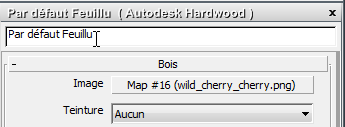
- Dans le panneau déroulant Motif de relief, désactivez la case à cocher Activer.

Vous pourriez utiliser le second bitmap comme map de relief pour le matériau Bois de feuillu, mais dans cette scène, le sol est parfaitement poli et cela n'est donc pas nécessaire.
- Dans le panneau déroulant Bois, changez la Finition à Vernis satiné.
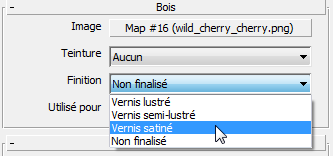
- Cliquez deux fois sur le premier noeud de bitmap (celui relié au composant Image bois) pour afficher ses paramètres.
- Dans le panneau déroulant Paramètres, cliquez sur le bouton Source (pour l'instant, l'étiquette de ce bouton correspond au grain du bois par défaut).
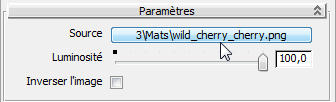
3ds Max ouvre la boîte de dialogue Sélectionner fichier image bitmap.
- Dans la boîte de dialogue File (Fichier), choisissez Types de fichiers
 Tous les formats. Accédez au dossier
\3ds max 2014 tutorials\sceneassets\images\.
Choisissez
cherry.jpg
, puis cliquez sur Ouvrir.
Tous les formats. Accédez au dossier
\3ds max 2014 tutorials\sceneassets\images\.
Choisissez
cherry.jpg
, puis cliquez sur Ouvrir. -
Une fois que vous avez modifié le bitmap, l'aperçu dans la barre de titre du noeud du Matériau sol affiche le nouveau grain du bois.
Conseil : Vous pouvez agrandir l'aperçu en cliquant deux fois dessus.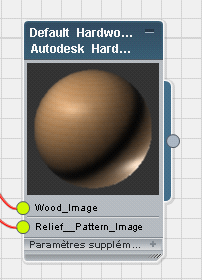
- Cliquez sur le noeud principal Matériau sol pour l'activer, puis, dans la barre d'outils de l'éditeur de matériaux détaillé, activez
 (Afficher les matériaux ombrés dans la fenêtre) de façon à voir la map du grain du bois dans les vues ombrées. (Si vous utilisez un pilote de fenêtre hérité, l'info-bulle de ce bouton indique "Afficher map standard dans la fenêtre".)
(Afficher les matériaux ombrés dans la fenêtre) de façon à voir la map du grain du bois dans les vues ombrées. (Si vous utilisez un pilote de fenêtre hérité, l'info-bulle de ce bouton indique "Afficher map standard dans la fenêtre".) 3ds Max affiche le matériau avec un angle en rouge pour indiquer que l'option Afficher le mapping dans la fenêtre est activée. Cet indicateur rouge apparaît dans l'en-tête du noeud du matériau, dans le Navigateur de matériaux/maps
 groupe Matériaux scène, ainsi que dans la fenêtre Navigator (Navigateur) située dans la partie supérieure droite de l'éditeur de matériaux détaillé.
groupe Matériaux scène, ainsi que dans la fenêtre Navigator (Navigateur) située dans la partie supérieure droite de l'éditeur de matériaux détaillé. 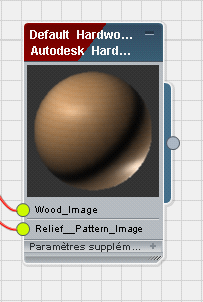
Le matériau du sol est un peu plus complexe: vous allez utiliser une map pour donner un effet de parquet.
Appliquez le matériau au sol :
- Dans le groupe de fonctions Explorateur de scènes, cliquez sur l'objet Sol pour le sélectionner.
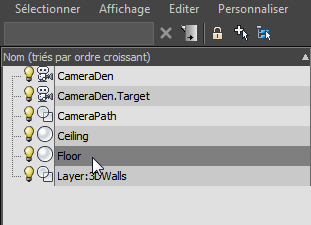
- Dans la barre d'outils de l'éditeur de matériaux détaillé, cliquez sur
 (Attribuer le matériau à la sélection).
(Attribuer le matériau à la sélection). Dans les fenêtres ombrées, le sol devient marron, mais il n'affiche pas le grain du bois. Cela est dû au fait que le sol est un objet poly éditable. Par défaut, des coordonnées de mapping ont été affectées aux primitives de l'objet, mais pas aux surfaces éditables. Vous devez affecter des coordonnées de mapping explicites.
- Assurez-vous que l'objet Sol est toujours sélectionné et accédez au groupe de fonctions
 Modifier. Sélectionnez UVW Map (Map UVW) dans la liste des modificateurs.
Modifier. Sélectionnez UVW Map (Map UVW) dans la liste des modificateurs. 3ds Max applique les coordonnées de mapping au sol.
- Dans le panneau déroulant Paramètres
 groupe Mapping, vérifiez que l'option Planaire est sélectionnée et que l'option Taille de texture réaliste est activée. Remarque : Pour les matériaux Autodesk qui utilisent des bitmaps, l'option Taille de map réaliste doit toujours être activée pour corriger les résultats de rendu. Le paramètre global prévu à cet effet, qui inclut les paramètres par défaut des objets primitifs, se trouve dans le menu Personnaliser
groupe Mapping, vérifiez que l'option Planaire est sélectionnée et que l'option Taille de texture réaliste est activée. Remarque : Pour les matériaux Autodesk qui utilisent des bitmaps, l'option Taille de map réaliste doit toujours être activée pour corriger les résultats de rendu. Le paramètre global prévu à cet effet, qui inclut les paramètres par défaut des objets primitifs, se trouve dans le menu Personnaliser boîte de dialogue Préférences
boîte de dialogue Préférences  groupe de fonctions Général.
groupe de fonctions Général. 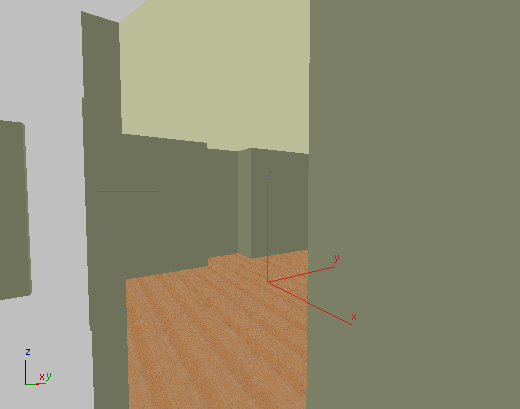
Le grain du sol apparaît dans les fenêtres ombrées après l'application de Mapping UVW.
- Assurez-vous que la fenêtre CaméraSalledejeu est active, puis dans la barre d'outils principale de 3ds Max, cliquez sur
 (Production de rendu).
(Production de rendu). 3ds Max génère le rendu de la scène avec les murs peints et un sol en fibre de bois. (L'éclairage est inintéressant mais vous allez y remédier dans une prochaine leçon).
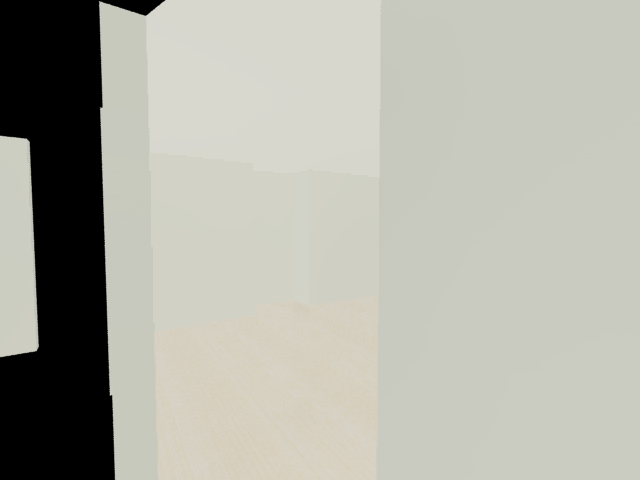
-
 Fermez l'éditeur de matériaux détaillé.
Fermez l'éditeur de matériaux détaillé.
Enregistrez votre scène :
- Sélectionnez File (Fichier)
 Save As (Enregistrer sous), puis enregistrez votre scène sous my_wt_material.max.
Save As (Enregistrer sous), puis enregistrez votre scène sous my_wt_material.max.